- Mach das Beste aus deinem Smart Home: Häufige Anwendungen - März 28, 2023
- Eco-Modus bei Nacht: Optimale Energieeinsparungen mit Nest - März 20, 2023
- Wie werden Smart-Home-Geräte verbunden und gesteuert? - März 18, 2023
Achtung: Links mit * sind Affiliate-Links. Als Amazon Partner verdiene ich an qualifizierten Einkäufen, wenn du dich entscheidest, über diese Links einen Kauf zu tätigen – ohne zusätzliche Kosten für dich!
Bis zu fünfzig smarte Lampen und Leuchten verbindet die Hue Bridge von Philips*. Aber was tun, wenn mal nichts mehr geht? Für diesen Fall ermöglicht es der Hersteller, die Hue Bridge auf Werkseinstellungen zurückzusetzen. Dann sind alle vorgenommenen Einstellungen gelöscht. Lampen, Szenen sowie der Zugang zu Meethue.com müssen neu eingerichtet werden.
Damit ist klar: Ein Reset ist die allerletzte Rettung, wenn sonst gar nichts mehr geht. Bevor du deine Hue Bridge auf Werkseinstellungen zurücksetzt, solltest du also eine ausführliche Fehleranalyse durchführen. Lässt sich die Fehlfunktion auf einem anderen Weg beheben, ist das grundsätzlich die bessere Lösung.
Preis prüfen:
Table of Contents
Quick Guide: Hue Bridge Zurücksetzen
- Drehe das Gerät herum und suche nach dem Button. Der Reset-Button ist klein und versenkt, vermutlich findest du ihn nicht gleich. Deshalb hat der Hersteller ihn auffällig mit der Bezeichnung „Restore Factory Settings“ beschriftet.
- Hast du den Button gefunden, drückst du ihn mithilfe einer Büroklammer oder einer stumpfen Nadel für wenigstens zehn Sekunden.
- Das war schon alles. Die Hue Bridge startet neu, wenn du den Druck löst. Alle Einstellungen sind jetzt gelöscht, das Gerät ist wie neu.
Philips Hue – was braucht man dafür?
Preis prüfen:
Philips Hue ist ein Lichtsystem, das aus smarten Lampen und einer smarten Steuerung besteht. Einmal installiert, lassen sich alle Lampen einzeln ansteuern und sowohl in ihrer Helligkeit als auch bezüglich er Lichtfarbe diffizil einstellen. Du benötigst dafür die smarten und energieeffizienten LED-Lampen, eine Hue Bridge als intelligenten Hub und die Philips Hue App für Smartphone oder Tablet PC.
Die Hue Bridge kann bis zu 50 Lampen und Zubehör verbinden. Hast du mehr Hue Lampen, benötigst du eine zweite, dritte oder sogar vierte Hue Bridge. Die Hue Bridge ist das Herz des Lichtsystems, sie verbindet die Lampen erst mit den anderen Geräten. Die Hue Bridge erlaubt dir die Steuerung der Lampen gruppiert nach Zimmer.
Du kannst also Einstellungen für die gesamte Küche vornehmen, kannst alle Hue Lampen im Wohnzimmer gleichzeitig ansteuern. Und weil die Hue Lampen auch für den Außenbereich geeignet sind, passt du die Beleuchtung deines Gartens immer an deine Stimmung an.
Hue Bridge verstehen – was kann die Bridge?
Bridge ist das englische Wort für „Brücke“. Und genau das stellt die Hue Bridge dar: eine Brücke, die deine Hue Lampen mit der App verbinden. Sie ist die Schaltzentrale, über die du die maximal 50 Hue Lampen und Zubehörteile steuerst. Automatische Funktionen lassen sich genauso einstellen wie Timer und raumabhängige eigene Lichtszenarien.
Die Hue Bridge erlaubt nach einer einfachen Einrichtung die smarte Regelung des Lichts. Sie lässt sich sogar mit der Stimme steuern. Bist du unsicher, was eine bestimmte Beleuchtung aus deinem Zimmer macht, lässt du dir das einfach in 3D auf deinem Smartphone in der App anzeigen.
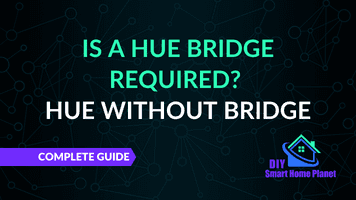
Verwandter Artikel:
Ist eine Hue Bridge erforderlich? Kompletter Guide
Mehr als eine technische Spielerei: Hue Lichtsystem für mehr Sicherheit
Natürlich ist es angenehm, über das Hue Lichtsystem tolle Beleuchtungseffekte zu erzeugen und allein über das Licht Wohlfühlzonen in den einzelnen Räumen zu schaffen. Aber das Hue Lichtsystem kann noch viel mehr.
Es ermöglicht dir beispielsweise, deine Lampen mit den Bildschirminhalten zu synchronisieren. So trägt das Licht zu einem viel intensiveren Erleben von Film, Fernsehen, Games und Musik bei.
Ein gänzlich anderes Thema ist die Sicherheit. Das Hue Lichtsystem ist programmierbar und kann von überall aus per App gesteuert werden. Das bedeutet: Auch wenn du nicht zu Hause bist, brennt Licht. Deine smarte Steuerung sorgt dafür, dass sich die Beleuchtung im Rhythmus des Tages ändert, als wärst du anwesend.
Das schreckt potenzielle Einbrecher ab. Und natürlich kannst du Haus und Außengelände auch beleuchten, wenn du gerade nach Hause kommst: Du fühlst dich sicherer, wenn dein Grundstück nicht verlassen aussieht.
Das ist natürlich kein perfekter Schutz vor Kriminalität oder Vandalismus. Aber es gibt dir ein Gefühl von Sicherheit. Und das ist laut psychologischen Studien extrem wichtig, um entspannen zu können und Stress abzubauen.
Hue Lichtsystem ist immer zuverlässig
Philips arbeitet beim Hue Lichtsystem mit der ZigBee-Technologie. Die gilt als extrem zuverlässig. Jede einzelne Leuchte im Hue Lichtsystem wird zum Repeater des ZigBee-Signals, wodurch das gesamte System eine mit jeder Leuchte wachsende Reichweite hat. Normalerweise liegt die Reichweite der Hue Bridge bei etwa 30 bis 80 Metern.
Die ZigBee-Technologie stellt sicher, dass deine Lampen auch dann funktionieren, wenn keine Internetverbindung besteht. Auch für den Stromausfall ist vorgesorgt: Du stellst in der App und über die Hue Bridge fest, wie deine Lampen nach einem Stromausfall reagieren. Strom weg bedeutet also nicht zwangsläufig, dass die Beleuchtung neu installiert werden muss.

Verwandter Artikel:
Z Wave vs Zigbee vs WiFi | Funktionsweise & Was ist Besser?
Fehler vermeiden: Platzierung, Installation, Problembehebung
Du kannst deine Hue Bridge überall im Innen- und Außenbereich anbringen, wo es dir passt. Wichtig ist nur, dass die Hue Bridge mit diesem WLAN-Router verbunden ist. Für die Verbindung wird ein Ethernet-Kabel mitgeliefert, und das ist natürlich nicht endlos lang.
Selbstverständlich kannst du das kleine Gerät auch unsichtbar anbringen. Solange das WLAN-Signal ankommt, ist alles in Ordnung.
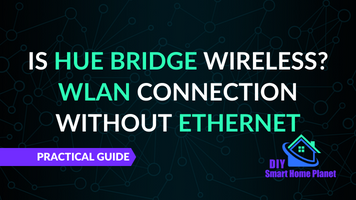
Verwandter Artikel:
Ist die Hue Bridge Drahtlos? WLAN-Verbindung ohne Ethernet
Auch vom Innenraum aus kann die Hue Bridge die Lampen im Außenbereich steuern. Die Platzierung ist also unabhängig davon, ob du mit der Hue Bridge die Innen-, die Außen- oder die gesamte Beleuchtung steuerst.
Nur eines solltest du unbedingt beachten: Willst du die Hue Lampen mit dem Fernsehbildschirm synchronisieren, sollte die Hue Bridge möglichst nahe am Entertainment-Bereich aufgestellt sein. Denn so verhinderst du zeitliche Verzögerungen in der Signalübertragung.
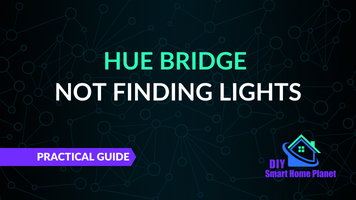
Verwandter Artikel:
Hue Bridge findet keine Lampen | Praktischer Guide
Installation
Damit die Hue Bridge fehlerfrei funktionieren kann, hältst du dich bitte an die Installationsanweisungen des Herstellers. Du benötigst Philips Hue LED-Leuchtmittel, eine Hue Bridge, musst die SmartHome Zentrale installieren und die Philips Hue App Gerätetreiber in die SmartHome App laden. Die App findest du sowohl im Google Play Store als auch im App Store von Apple. Und dann gehst du folgendermaßen vor:
- Setze die Leuchten in die Fassungen und schalte das Licht ein.
- Starte SmartHome per App oder im Browser.
- Klicke auf das Plus-Symbol oben rechts und wähle den Punkt „Gerät hinzufügen“ aus.
- Als Nächstes aktivierst du die Schaltfläche „Gerät auswählen“ und den Navigationspunkt „Leuchten“.
- Wähle Philips Hue aus.
- Schau in die Nachrichten: Hier sollte ein Mitteilung auffordern, den Taster der Hue Bridge zu drücken.
- Gib die IP-Adresse der Bridge ein. Die findest du in der offiziellen Hue App. Nicht ungeduldig werden: Es dauert bis zu einer halben Minute, bis die Lampen mit den Einstellungen angezeigt werden.
- Ordne die Hue Lampen jetzt in die passende Kategorie, weise einen Raum zu und benenne die Lampen.
Und damit ist dein Hue Lichtsystem auch schon betriebsbereit.
Funktioniert nicht? Update!
Achte darauf, dass deine Hue App immer auf dem neuesten Stand ist. Nur ein aktuelles System funktioniert wirklich einwandfrei. Mit den Updates kommen auch immer mal wieder Änderungen bei den Widgets, wie das vom Sprung auf die vierte Generation im Jahr 2021 beispielsweise war.
Lichtsignale geben Aufschluss über Fehler
Manchmal ist es einfach nicht möglich, eine Verbindung zur Hue Bridge herzustellen. Stell bitte sicher, dass es eine direkte Verbindung zwischen Hue Bridge und Router gibt. Außerdem sollten alle Lichter an der Hue Bridge dauerhaft leuchten. Blinkt eines davon, ist das nicht gut.
Leuchtet das erste Licht der Bridge nicht, hat deine Bridge keinen Strom. Schließe das Netzteil an. Blinkt das Licht, ist die Stromzufuhr nicht konstant. Auch das führt zu Fehlern im Betrieb. Kontrolliere alle Stecker, damit sie auch wirklich fest sitzen.
Das zweite Licht der Hue Bridge zeigt an, dass die Bridge mit dem Netzwerk verbunden ist. Blinkt das Licht, kann die Bridge keine Verbindung herstellen. Oder die Bridge ist an das falsche Gerät angeschlossen.
Das dritte Licht ist das Internet Licht. Blinkt das Licht, besteht keine Internetverbindung. Wahlweise ist das meethue.com-Portal nicht erreichbar. Das ist beispielsweise der Fall, wenn Wartungsarbeiten von Philips durchgeführt werden. Dann ist das Portal aber nur vorübergehend nicht erreichbar. Versuche es einfach später noch einmal.
Zeigt dir das Internet Licht einen Fehler an, trenne Bridge und Router für eine halbe Minute von der Stromversorgung und schließe sie dann erneut an. Leuchtet das Licht auch danach noch nicht durchgehend, verschiebe die Bridge an einen anderen Port des Routers (Ethernet). Nach etwa fünf Minuten ist alles wieder hochgefahren und sollte funktionieren.
Generell zeigt jedes Blinken der Hue Bridge an, dass etwas nicht stimmt. Gehe auf Fehlersuche, bevor du den Reset-Button betätigst.
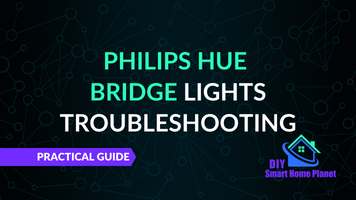
Kompletter Guide:
Philips Hue Bridge Lichter | Bedeutung & Fehlerbehebung
Reset: Wenn gar nichts mehr geht
Findest du den Fehler einfach nicht (das kommt vor, keine Panik), dann kannst du immer noch den Reset-Button betätigen. Der setzt deine Hue Bridge auf Werkseinstellungen zurück. Damit gehen alle deine Einstellungen verloren, du musst die gesamte Installation noch einmal neu vornehmen. Das ist natürlich lästig und braucht Zeit – deshalb solltest du den Reset nur nutzen, wenn du wirklich keine andere Möglichkeit mehr siehst.
Dreh deine Hue Bridge herum, sodass du die Rückseite siehst. Dort findest du einen kleinen, versenkten Knopf. Der ist mit den Worten „Restore Factory Settings“ beschriftet. Du kommst an diesen Knopf so einfach nicht heran.
Nutze eine aufgebogene Büroklammer oder eine stumpfe Nadel. Ein extrem feiner Schraubenzieher (wie beispielsweise aus dem Smartphone-Werkzeug) tut es auch. Führe dieses Werkzeug vorsichtig in die Versenkung und drücke den Knopf für mindestens zehn Sekunden. Dann lässt du vorsichtig wieder los.
Deine Hue Bridge ist jetzt wieder im Werkszustand. Du kannst die gesamte Installation noch einmal vornehmen.
Achtung: Bitte beachte bei der Installation elektronischer Geräte unbedingt auf die Sicherheitshinweise des Herstellers. Um deine Sicherheit musst du dich selber kümmern. Die Informationen auf dieser Seite unterstützen dich lediglich beim Lernen.
Achtung: Diese Website ist Eigentum von Martin Lütkemeyer und wird von Martin Lütkemeyer betrieben. Martin Lütkemeyer ist Mitglied des Amazon Services LLC Partnerprogramms, einem Affiliate-Werbeprogramm, das es Webseiten ermöglicht, Werbeeinnahmen durch Werbung und Verlinkung mit Amazon.com zu erzielen. Die mit * markierten Links sind Affiliate-Links.


